昨天我們簡單梳理了第三方登入背後的兩大協議:OAuth 2.0 與 OIDC。
今天,我們主要想詳細拆解使用 Google 帳號登入時,前後端各自扮演的角色與互動流程。並在最後,完成必要的前置作業(向 Google 申請 OAuth 2.0 所需的憑證)
延伸昨天我們介紹的授權碼流程。今天要從一個前、後端分離的角度,來走過一次完整的流程:
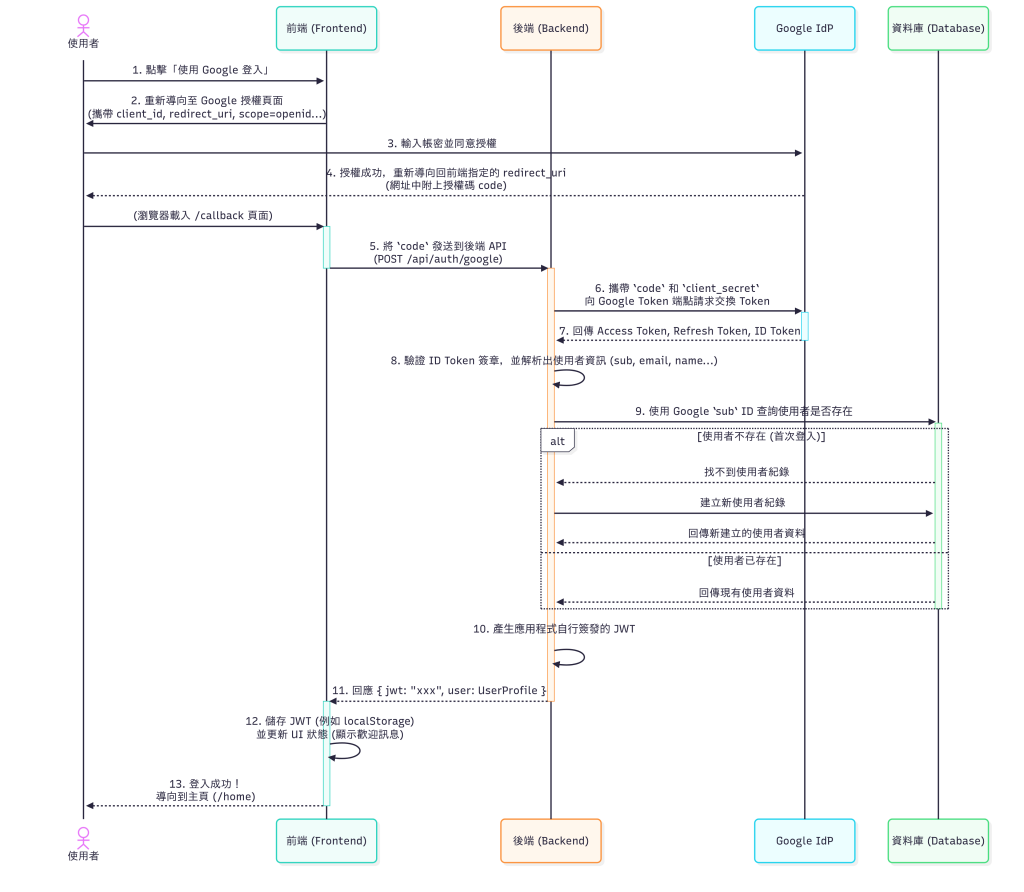
client_id、redirect_uri、scope 等參數的 Google 授權 URL,並將使用者導向到 Google 的登入頁面。scope 的設定)授權給我們的應用程式。redirect_uri,並在 URL 的 Query String 中附上一次性的授權碼。callback 頁面,從 URL 中解析出這個授權碼,然後立刻將它發送到我們自己的後端 API。client_id 和 client_secret,向 Google 的 Token 端點發起請求,交換憑證。Google 會回傳 id_token, access_token, refresh_token 等內容。id_token 的簽章是否有效。驗證通過後,從 id_token 的 Payload 中解析出使用者資訊(如 Google ID, email, 姓名等)。users 資料表中查找。如果使用者不存在,就為他建立一筆新帳號資料(等同於註冊一個新用戶)。Access Token 和 Refresh Token。以上是以本專案實作的角度來拆分的步驟,這樣就很清楚前後端各自的職責了。可以看到第三方登入請求是由前端發起,因此明天最主要會先建置前端頁面,接著實作後端端點,最後回到前端頁面測試功能是否正常。
在開始前,我們要先到 Google Cloud 新增 OAuth2.0 ClientID,以下間單說明操作步驟:
前置作業:
設定同意畫面:新增 OAuth Client ID 前須要先設定同意畫面,因此於左側欄選擇「 OAuth 同意畫面」。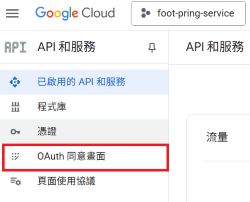
依序完成以下設定,設定內容可參考此文件說明:
建立OAuth客戶端:同意畫面設定完成後會導向 OAuth 總覽畫面,點選「建立 OAuth 用戶端」。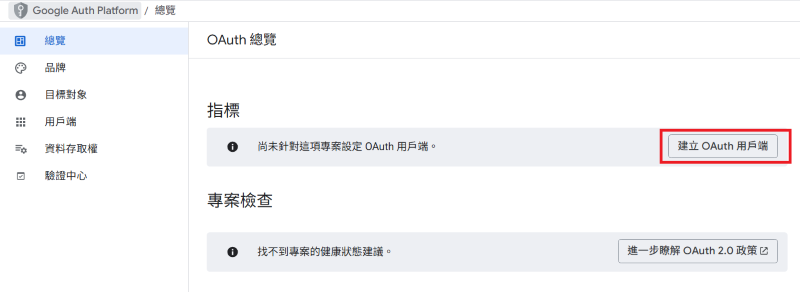
設定用戶端內容:
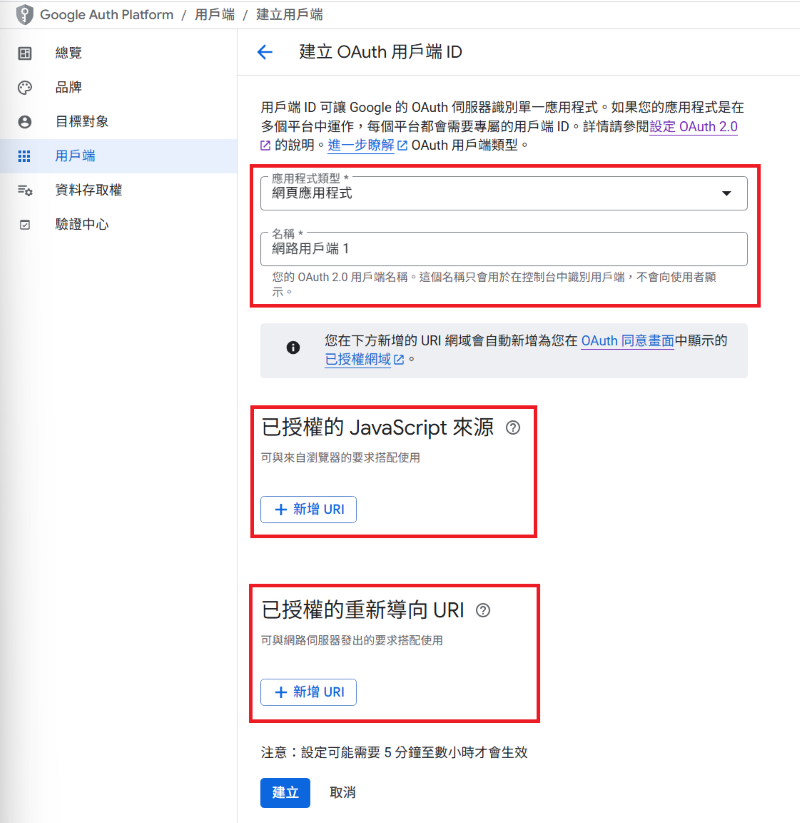
取得憑證:完成建立後,會看到一個彈出視窗,顯示 Client ID 和 Client Secret,紀錄下來或下載 JSON。secret 務必妥善保管避免外洩。
新增測試使用者:點擊左側欄位的「目標對象」,並在測試使用者下點選 「Add users」新增用來測試的Google帳號。如果發布狀態設為「測試中」,只有測試使用者可以存取應用程式。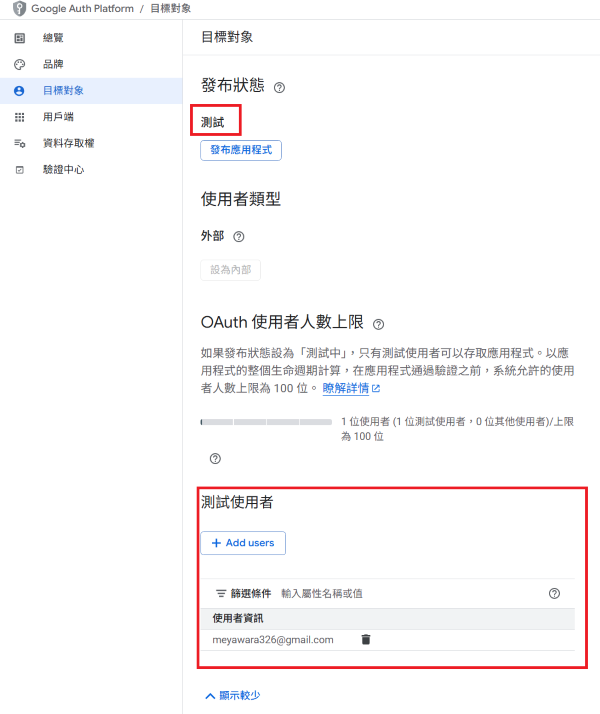
今天,我們拆解了前後端分離架構下的 Google 第三方登入流程,也完成了向 Google 申請憑證的前置作業。
明天,我們就來動手實作前端的登入畫面並試著發出驗證請求:)!
